仕事の量が増えると状況が変わり、私がやるべきことをタイプセットする時間は物理的にありませんでした。 もちろん、htmlとcssの空白がありますが、それらをコピーすることは時間の面で疑わしいものです。 Total Commanderを介してFTPで作業することもあまり便利ではありません。余分なジェスチャーがたくさんあります。
そして、私は最愛のNotepad ++のセットアップに時間を費やすことに決めました。どこかに柔軟に設定されていると聞きました:)
(この説明は、Notepad ++のすべての魅力に気付いていない開発者、知っている人はこれ以上読むことができない可能性が高い)。
おそらくインストールから始める価値があります(強調表示-Program Filesのプロファイルインストール-強くお勧めします):
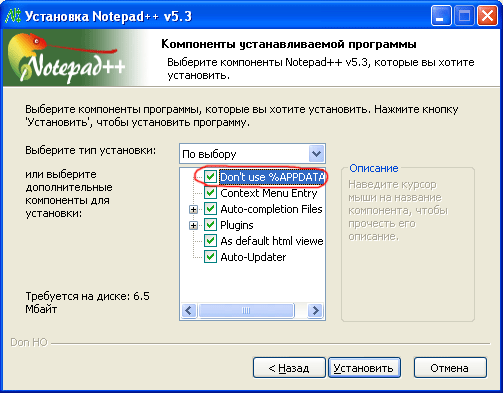
FTP
まず、FTPを扱うことにしました。長い間ボタンを見ていましたが、うまくいきませんでした。 すべてがフェルトブートのようになりました-サーバーに直接ファイルを入れて保存し、作業します-時間を大幅に節約できます。

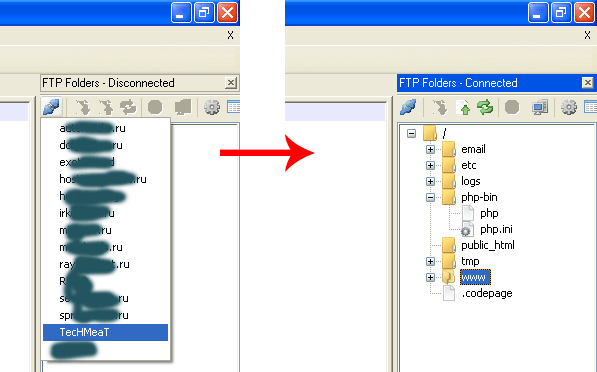
そして、奇妙なことに、多くの同僚がこのエディターを長い間使用しており、組み込みのFTPクライアントを使用していません。 とても便利です、信じてください!
マクロ
FTPクライアントを長い間使用している場合は、ごく最近マクロに注目しました。マクロの強さに気付いたとき、作業の速度が大幅に向上しました。
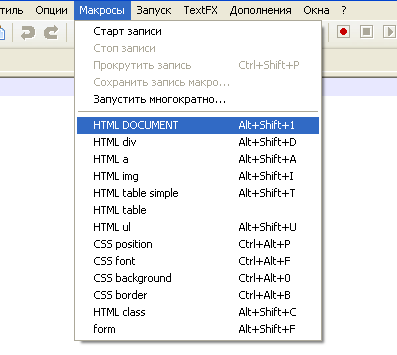
マクロの仕組みを示す短いビデオ:
誰かがマクロに興味があるなら-私は私が持っているものを共有します。 ところで、マクロはNotepad ++の最新バージョンでのみ正しく動作し始めました。
そして、文字通り今日、Notepad ++を更新した後、私は本当に見落としていた機能-自動終了タグに気付きました。 今、あなたは確かに快適に働くことができます:)
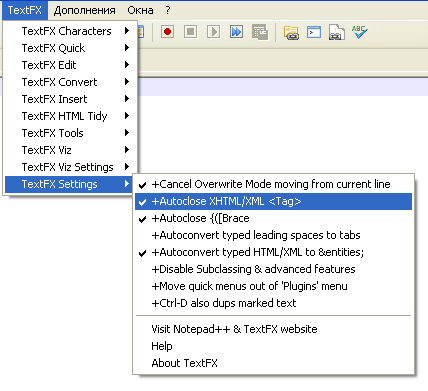
まだ多くの異なるローションがあります、私はまだ残りを理解していません、多分私はしません。 他の誰かがNotepad ++について何か他の興味深いことを知っている場合-共有...
UPD:私はもうNotepad ++をほとんど使用せず、Netbeansに切り替えました。これについては、 ハブと要約に投稿があります。